No hay nada más desesperante que estar usando el ordenador, con Windows, y que este vaya lento y se bloquee cada cierto tiempo. Cuanto más antiguo es el PC, o monta componentes de gama más baja, esto se va acentuando considerablemente. Sin embargo, aunque lo primero que podemos pensar para que vaya más rápido es mejorar ciertos elementos (como el disco duro o SSD, o la memoria RAM) es posible que no tengamos que invertir ni un solo euro. Basta con aprovecharnos de las funciones que vienen incluidas en el propio Windows.
Hay muchos mitos que giran en torno a mejorar el rendimiento del ordenador. Algunos prometen acelerarlo, por ejemplo, aumentando la memoria de paginación, mientras que otros nos invitan a realizar ciertos cambios en el registro para acelerar Windows. Generalmente, la mayoría de estas recomendaciones son falsas, mitos que se han ido extendiendo por el tiempo y que realmente no funcionan. Sin embargo, lo que sí nos puede ayudar a hacer que el PC vaya más rápido es una herramienta desconocida, que lleva muchos años con nosotros, llamada ReadyBoost.
Qué es ReadyBoost
Esta función llegó a los usuarios con el lanzamiento de Windows Vista, y, aunque sigue presente en Windows 11, la verdad es que no tiene un gran público. Lo que hace esta herramienta es permitirnos activar unidades o particiones para usarlas como si se tratara de una memoria caché en el PC. Windows puede guardar datos en estas unidades para liberar memoria RAM y conseguir que el ordenador vaya un poco más rápido.
ReadyBoost se basa en la tecnología SuperFetch de Microsoft. Esta lo que hace es aprender de los hábitos del usuario de manera que pueda saber, más o menos, cuál va a ser el uso que va a hacer del ordenador, y optimizar así los recursos. Esta función enviará a ReadyBoost toda la información cargada en memoria que no vaya a necesitar el usuario, liberará memoria, y dejará justo lo que necesitemos.
Aunque es verdad que podemos usar esta caché con cualquier unidad de almacenamiento, nosotros recomendamos usar unidades rápidas. De lo contrario, el cuello de botella que obtendremos será inmenso. Un SSD interno, o un disco duro NVMe conectado por USB-C podrían ser buenas opciones para activar esta caché.
Cómo activarlo con un par de clics
Esta función está disponible para todos los usuarios de Windows, desde Vista hasta el último 11. Y podemos activarlo además de forma muy sencilla. Para ello, no tenemos más que conectar la unidad que queremos usar de caché (un disco duro interno, un SSD, un disco externo, un pendrive, etc), e ir a «Este equipo». Hacemos clic sobre la unidad con el botón derecho del ratón, y abrimos la ventana de propiedades.
Aquí veremos una pestaña llamada «ReadyBoost» desde la que vamos a poder activar esta función.
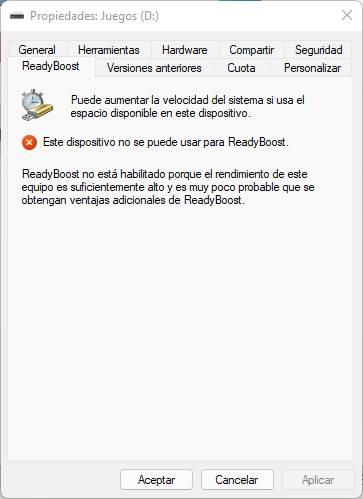
Eso sí, si Windows considera que nuestro ordenador es ya lo suficientemente potente, y, sobre todo, que tenemos una memoria RAM considerable, no nos dejará activar esta función. De hacerlo, no solo no obtendremos ventajas adicio0nales, sino que podemos conseguir el efecto contrario.

